Snapchat n’envoie pas de code de sécurité : correction
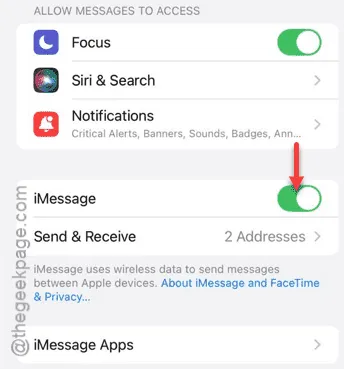
L’application Snapchat ne vous envoie-t-elle pas le code de vérification lorsque vous vous connectez à votre application Snapchat ? Si vous avez oublié le mot de passe, Snapchat envoie un code de vérification à l’adresse e-mail ou au numéro de téléphone enregistré pour vérifier votre accès. Cependant, si vous ne recevez pas le code de Snapchat, vous ne pourrez pas réinitialiser le mot de passe du compte, ce qui vous refusera l’accès.
Solution 1 – Obtenez le code par e-mail
L’alternative la plus basique que vous pouvez choisir en plus de recevoir le code par SMS sur votre numéro Snapchat est de l’envoyer à votre adresse e-mail.
Étape 1 – Appuyez sur l’option « Mot de passe oublié ? » sur la page de connexion de Snapchat.
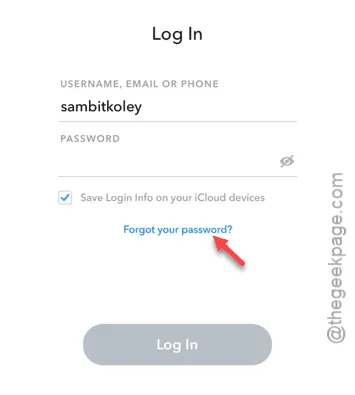
Étape 2 – Utilisez l’option « Par e-mail » pour recevoir le code sur votre compte de messagerie.
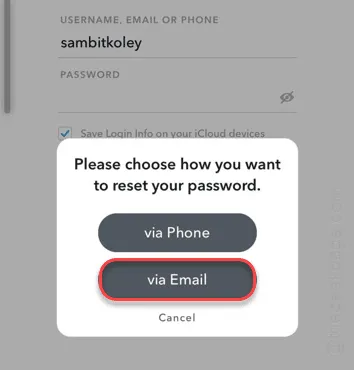
Vous recevrez le code envoyé à l’adresse e-mail enregistrée sur votre compte Snapchat. Saisissez le code de l’adresse e-mail et vous pourrez réinitialiser votre mot de passe Snapchat.
Vérifiez si cela fonctionne.
Solution 2 – Contactez le support Snapchat
Vous pouvez obtenir de l’aide auprès du support Snapchat.
Étape 1 – Ouvrez un navigateur de votre choix et recherchez la prise en charge de Snapchat sur Google.
Étape 2 – Plus tard, appuyez sur l’ assistance Snapchat pour y accéder.
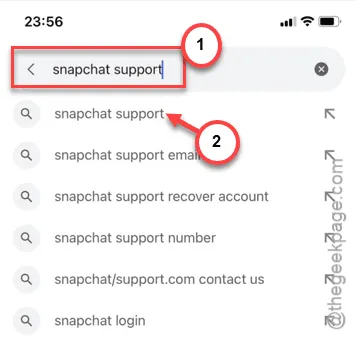
Étape 3 – Appuyez sur « Assistance Snapchat » dans le résultat de la recherche pour l’ouvrir.
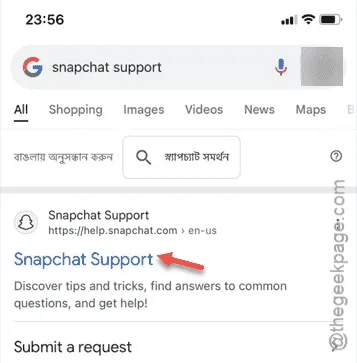
Étape 4 – Sur la page d’assistance Snapchat, faites défiler vers le bas et appuyez sur l’option « Contactez-nous ».
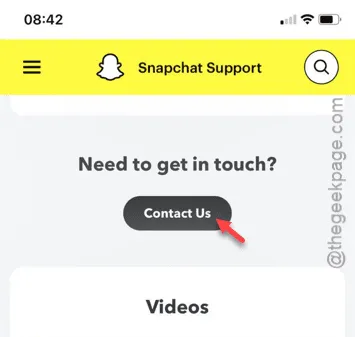
Étape 5 – Sur la page Soumettre une demande, choisissez l’option « Je ne peux pas accéder à mon compte ».
Étape 6 – Un menu secondaire devrait apparaître. Choisissez donc la fonction « Je ne peux pas vérifier mon adresse e-mail ou mon numéro de téléphone portable ».
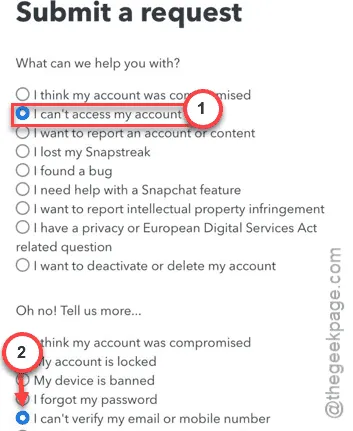
Étape 7 – Lorsque vous voyez l’onglet « Vous avez encore besoin d’aide ? », appuyez sur l’option « Oui ».
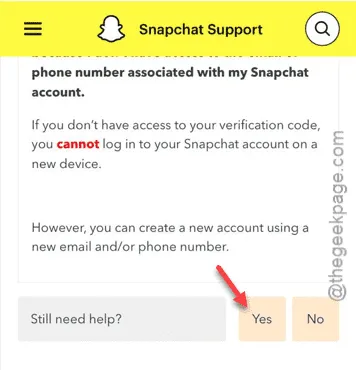
Maintenant, vous verrez l’onglet « Nom d’utilisateur », « E-mail », « Numéro de portable » ou « Description ».
Étape 8 – Remplissez correctement les informations.
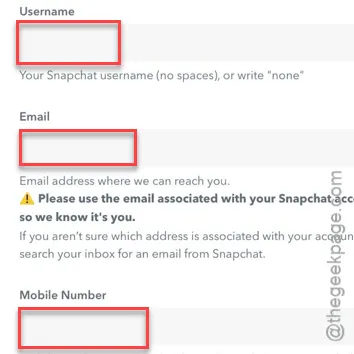
Étape 9 – Après cela, appuyez sur le bouton « Soumettre ».
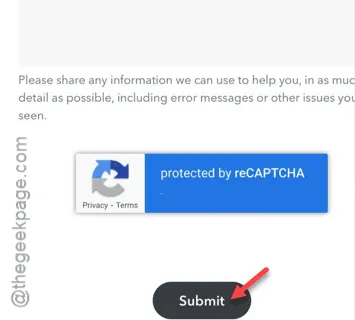
Une fois la demande soumise, vous recevrez l’assistance demandée de la part de l’équipe d’assistance Snapchat.
Solution 3 – Assurez-vous que iMessage fonctionne
La fonction iMessage doit fonctionner correctement pour que l’application Snapchat fonctionne correctement.
Étape 1 – Accédez directement à la page Paramètres .
Étape 2 – Là, vous devez aller dans la section « Applications » de la fenêtre.
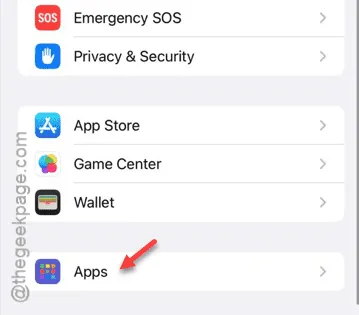
Étape 3 – Recherchez l’application « Messages ». Vous devez l’ouvrir.
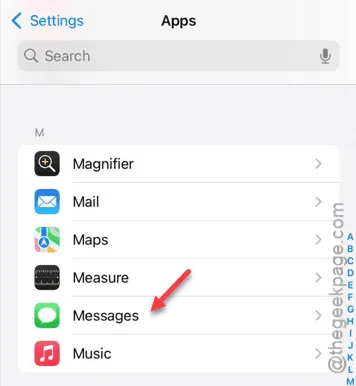
Étape 4 – Recherchez l’option « iMessage ». Si l’option est désactivée, vous devez l’activer.
Étape 5 – Mais que faire si cette fonction est déjà activée ? Désactivez- la .
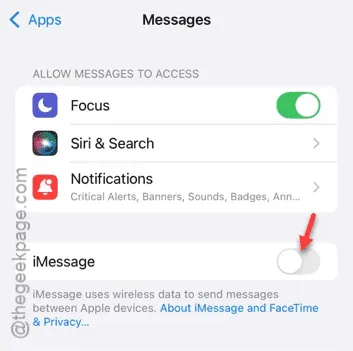
Étape 6 – Remettez-le ensuite en mode Marche .
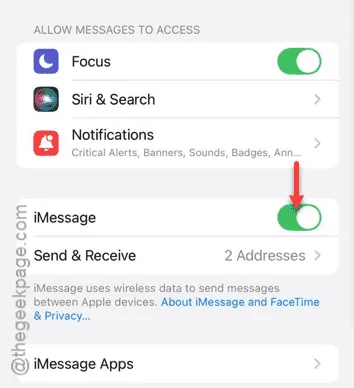
Lorsque iMessage est activé, vous recevrez le code de réinitialisation du mot de passe sur votre iPhone.
Utilisez le code et vous pourrez modifier le mot de passe Snapchat. Testez si cela fonctionne.



Laisser un commentaire